個人的な会話であっても、仕事上の通信であっても、テキスト メッセージの受信トレイは多数のスレッドや会話ですぐに乱雑になってしまいます。この過負荷を管理するために、多くの Android ユーザーはテキスト メッセージをアーカイブする便利な機能を利用しています。このガイドでは、Android デバイスでテキスト メッセージをアーカイブする方法を詳しく説明し、メッセージング エクスペリエンスを効率化するためのさまざまな方法とアプリを取り上げます。
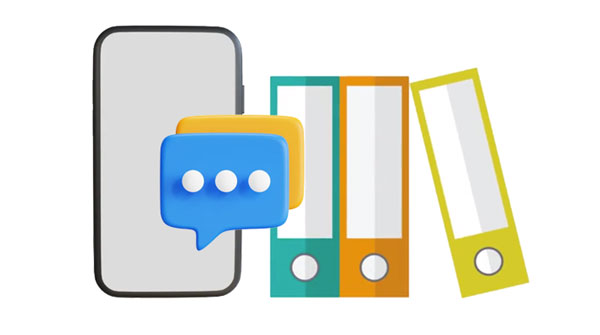
Android でテキスト メッセージをアーカイブするには、メッセージをメインの受信トレイから別のアーカイブ フォルダーに移動するプロセスが含まれます。このアクションにより、ユーザーは重要な会話を完全に削除することなく、受信トレイを整理することができます。アーカイブされたメッセージは、プライマリ メッセージング インターフェイスを整理整頓された状態に保ちながら、今後の参照のためにアクセスし続けることができます。
簡単に言えば、メッセージを削除せずに保存および整理する方法です。
Android Google Pixel デバイスのデフォルトのメッセージング アプリであるGoogle Messages、堅牢なアーカイブ機能を提供します。他の Android スマートフォンのデフォルト アプリとして設定できます。単純なスワイプまたはタップのジェスチャーで、個々のメッセージまたは会話全体をアーカイブできます。さらに、Google メッセージには古いメッセージを自動的にアーカイブするオプションが用意されており、ユーザーは整理された受信トレイを簡単に維持できます。
ステップ 1: Android スマートフォン/タブレットでメッセージアプリを開きます。次に、会話を長押しして、アーカイブしたいメッセージを選択します。
ステップ 2:右上隅にある「アーカイブ」アイコンをタップします。その後、メッセージはすぐにアーカイブされます。
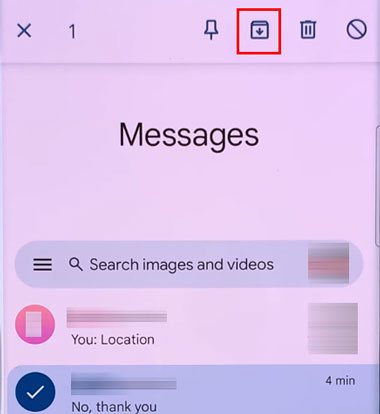
こちらもお読みください: Mac で Android メッセージを簡単に取得 [クロスデバイス通信をマスターする]
音声メッセージを好むユーザーの場合、 Google Voice を使用すると、テキスト、通話、ボイスメールを受信トレイにアーカイブできます。さらに、このアプリはコンピューターだけでなく携帯電話でも動作するため、さまざまなデバイス間でデータを同期できます。
ステップ 1: Android スマートフォンで Google Voice を起動し、下部にある「メッセージ」タブを選択します。
ステップ 2:アーカイブしたいメッセージを長押しし、「アーカイブ」アイコンをタップします。その後、SMS はアーカイブされます。
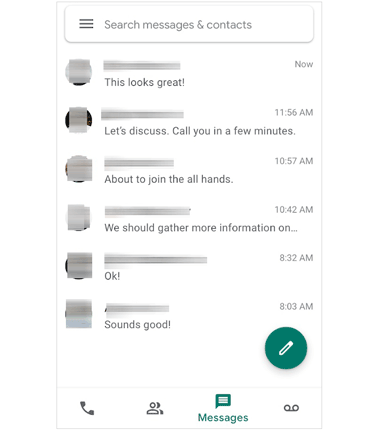
さらに読む: Samsung 製携帯電話でメッセージを効率的に削除するにはどうすればよいですか?この記事を読んで、さまざまな方法をマスターしてください。
SMS バックアップ & 復元は、バックアップによって Android メッセージをアーカイブできる人気のサードパーティ アプリです。ユーザーはメッセージを選択的にまたは一括でアーカイブできるため、重要な会話が安全に保存されます。このアプリには自動バックアップのスケジュール オプションも用意されており、ユーザーの利便性が向上します。さらに、このアプリは SMS と MMS をサポートしています。
ステップ 1: Android スマートフォンに SMS バックアップと復元アプリケーションをダウンロードしてインストールし、アプリを実行します。
ステップ 2:アプリが Android メッセージ データにアクセスできるようにし、[開始する] > [バックアップを設定する] をクリックします。
ステップ 3: 「メッセージ」オプションをチェックし、「次へ」をクリックします。次に、「お使いの携帯電話」またはその他の場所を選択して、Android メッセージをアーカイブします。
ステップ 4: 「次へ」 > 「今すぐバックアップ」をタップします。その後、Android SMS と MMS がアーカイブされます。携帯電話から削除できます。メッセージが必要なときにいつでも問題なく復元できます。

Android からコンピュータにテキスト メッセージをアーカイブするにはどうすればよいですか?実際、このバックアップ ソフトウェア - Samsung Messages Backup を使用すると、高速に実行できます。このデスクトップ アプリは、インターフェース上のすべてのテキスト メッセージをスキャンして表示し、 SMS を選択して転送してコンピューターにアーカイブすることができます。さらに、大きな画面とキーボードを備えた PC または Mac でテキスト メッセージの送受信にも使用できます。
- Android からコンピュータにテキスト メッセージを簡単にアーカイブします。
- XML、TEXT、HTML、CSV、BAK などのさまざまな形式で SMS を保存できます。
- Android メッセージをコンピューター上でプレビューできるようにします。
- PC 上でメッセージに直接返信できます。
-連絡先、写真、ビデオ、音楽、アプリなどを一度にバックアップします。
- Samsung Galaxy S24 Ultra/S24/S23/S22/S21/S20/S10/S9/S8/S7、Note/A/F/M シリーズ、および Honor 100/90/80/70/60/ などの他の Android モデルをサポート50、TCL 50 5G/50 SE/501/40 NxtPaper 5G/40 NxtPaper/40 XL、OnePlus 12/11/10/9/8/7/6、ソニー、モトローラ、Vivo など。
Android メッセージ バックアップ ソフトウェアをダウンロードします。
ステップ 1:メッセージ バックアップ プログラムをコンピュータにインストールし、デスクトップ上で実行して、「 Android アシスタント」をクリックします。
ステップ 2: Android スマートフォンを USB 経由で PC に接続し、スマートフォンで USB デバッグを有効にします。するとホームページが表示されます。

ステップ 3: [ SMS ] をクリックしてテキスト メッセージを表示します。次に、アーカイブしたいメッセージにチェックを入れ、「エクスポート」をクリックしてコンピューターに保存します。

詳細: 最新ガイド: Android から Android にテキスト メッセージを転送する方法
Q1: アーカイブされたテキスト メッセージを取得できますか?
はい、アーカイブされたテキスト メッセージは通常は取得できます。ほとんどのメッセージング アプリには、アーカイブされた会話を検索して復元できるアーカイブ フォルダーがあります。メッセージング アプリ内で「アーカイブされた会話」や「アーカイブされたメッセージ」などのオプションを探します。
Q2: テキスト メッセージをアーカイブすると、デバイス上のスペースが解放されますか?
テキスト メッセージはローカルに保存されたままであるため、通常、テキスト メッセージをアーカイブしてもデバイス上のスペースは解放されません。ただし、メッセージを整理し、受信トレイを整理するのに役立ちます。
Q3: アーカイブされたメッセージは引き続き検索結果に表示されますか?
はい、アーカイブされたメッセージは通常、メッセージング アプリ内の検索結果に引き続き表示されます。アーカイブすると、単にメインの受信トレイからそれらのメッセージが移動されます。検索すると引き続きアクセスできます。
Q4: テキスト メッセージのアーカイブにマイナス面はありますか?
潜在的な欠点の 1 つは、アーカイブされたメッセージが多数ある場合、特定の会話をすぐに見つけるのが難しくなる可能性があることです。さらに、アーカイブされたメッセージは引き続きデバイス上のストレージ容量を消費します。
Q5: Android の組み込みメッセージ アプリはメッセージのアーカイブをサポートしていますか?
残念ながら、ほとんどの Android スマートフォンのメッセージ アプリにはアーカイブ機能がありませんが、他のアプリやツールを使用して SMS をアーカイブできます。
Android でのテキスト メッセージのアーカイブは、乱雑なメッセージを管理し、デジタル コミュニケーションを効果的に整理するためのシンプルかつ強力なツールです。 Google メッセージや Google Voice を使用して Android スマートフォンに SMS をアーカイブする場合でも、 Samsung Messages Backup を使用してコンピュータ上でメッセージのアーカイブを完了する場合でも、メッセージをアーカイブする機能により便利さと安心感が得られます。
関連記事
実証済み: 1 人の連絡先の削除された WhatsApp メッセージを 5 つの方法で復元する方法
アプリなしでAndroidでテキストメッセージをバックアップする方法[簡単な手順]
Androidで削除されたKikメッセージを問題なく取得する方法
Android デバイスでテキスト メッセージを転送する 4 つの簡単な方法
Android および iOS デバイスで WhatsApp メッセージを簡単に印刷する方法
Android でテキスト メッセージが消えた: Android メッセージを簡単に取得する
Copyright © samsung-messages-backup.com All Rights Reserved.